电脑版网易云音乐更改下载目录的方法
时间:2022-09-29 09:58:33作者:极光下载站人气:111
很多小伙伴在听歌的时候经常会选择将自己喜欢的歌曲进行下载,有的小伙伴经常会出现不打开电脑上的网易云音乐就不记得自己歌曲的下载位置,为了避免这个问题的发生,我们可以选择将歌曲的下载目录更改为我们的熟悉的目录,更改下载目录的方法也很简单,我们只需要打开网易云音乐的设置页面,然后点击下载设置,再在下载设置页面中找到下载目录下方的更改目录选项,点击打开之后在文件夹页面中选择一个自己熟悉的文件夹,最后点击确定即可。有的小伙伴可能不清楚具体的操作方法,接下来小编就来和大家分享一下电脑版网易云音乐更改下载目录的方法。
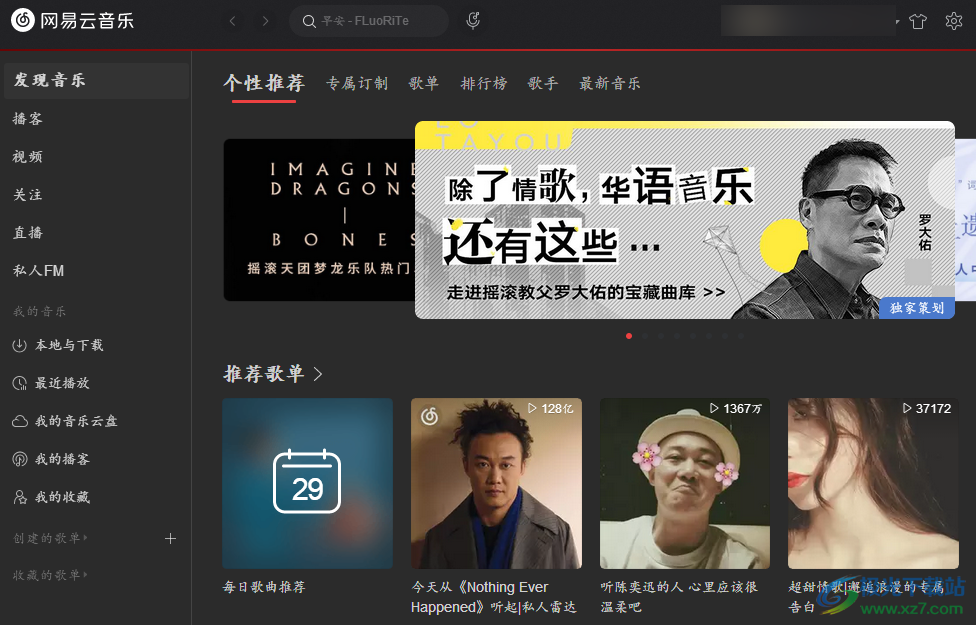
方法步骤
1、第一步,我们先找到电脑上的网易云音乐软件,然后右键单击该软件图标并在下拉列表中选择“打开”选项
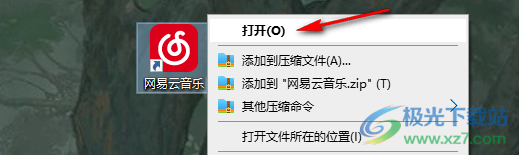
2、第二步,进入网易云音乐页面之后,我们先找到页面右上角的设置图标,点击打开该图标
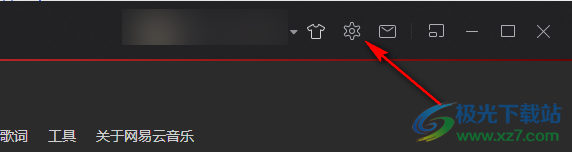
3、第三步,进入设置页面之后,我们先在页面上方找到“下载设置”选项,再找到下载目录选项,然后点击该选项下方的“更改目录”选项
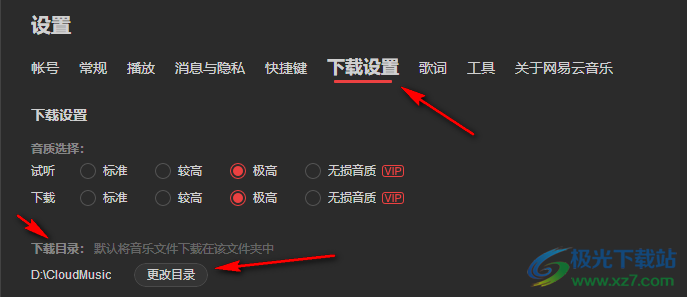
4、第四步,进入选择下载的存储目录页面之后,我们在页面中选择自己需要的文件夹,然后点击“确定”即可
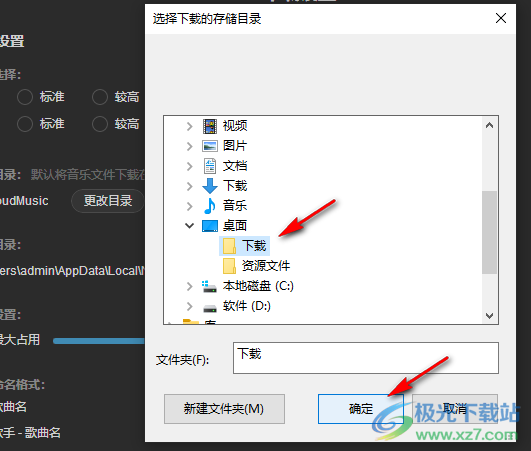
以上就是小编整理总结出的关于电脑版网易云音乐更改下载目录的方法,我们先打开网易云音乐软件,然后在页面右上角找到设置图标,点击进入设置页面,接着选择下载设置,在下载设置页面中找到“下载目录”选项,点击该选项下的“更改目录”选项,最后在文件夹页面中选择一个自己喜欢的文件夹并点击确定即可,感兴趣的小伙伴快去试试吧。
相关推荐
相关下载
热门阅览
- 1百度网盘分享密码暴力破解方法,怎么破解百度网盘加密链接
- 2keyshot6破解安装步骤-keyshot6破解安装教程
- 3apktool手机版使用教程-apktool使用方法
- 4mac版steam怎么设置中文 steam mac版设置中文教程
- 5抖音推荐怎么设置页面?抖音推荐界面重新设置教程
- 6电脑怎么开启VT 如何开启VT的详细教程!
- 7掌上英雄联盟怎么注销账号?掌上英雄联盟怎么退出登录
- 8rar文件怎么打开?如何打开rar格式文件
- 9掌上wegame怎么查别人战绩?掌上wegame怎么看别人英雄联盟战绩
- 10qq邮箱格式怎么写?qq邮箱格式是什么样的以及注册英文邮箱的方法
- 11怎么安装会声会影x7?会声会影x7安装教程
- 12Word文档中轻松实现两行对齐?word文档两行文字怎么对齐?

网友评论